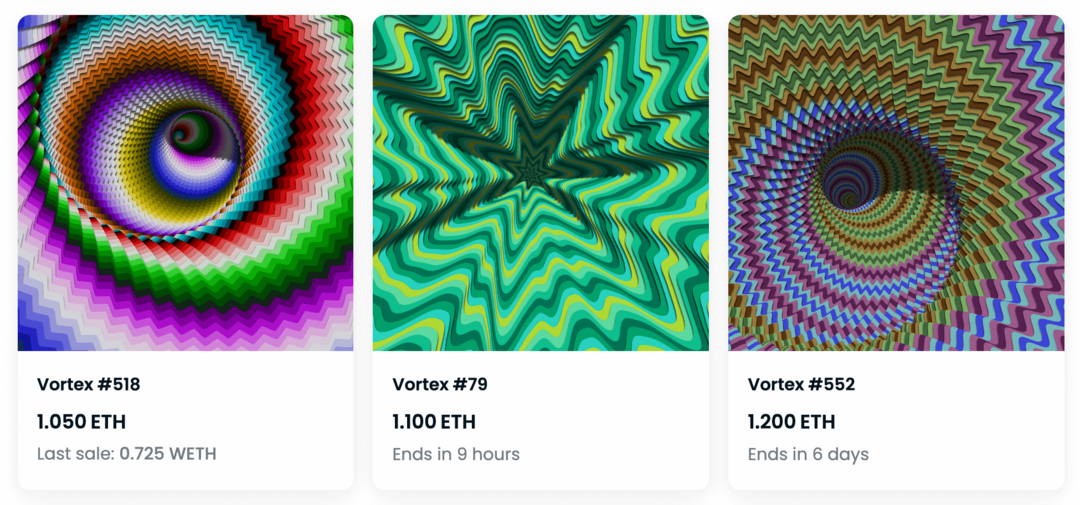Windows 8'i Güvenli Modda Önyükleme
Microsoft, Windows 8 Öne çıkan Windows Rt / / March 17, 2020
Windows'u Güvenli Modda başlatmak, neyin yanlış olduğunu gidermenize yardımcı olmak için harika bir yoldur. Windows 8'de Güvenli Mod'a geçmek biraz değişti. Artık F8 tuşunu ezmiyorsunuz.
Windows 8 sisteminiz bir programı yükledikten sonra kararsız davranıyorsa veya kötü amaçlı yazılımdan etkilenmişse, Güvenli Mod'a önyükleme, neyin yanlış olduğunu gidermenize yardımcı olmak için harika bir yoldur. Windows'un önceki sürümlerinde, Sisteminizi başlatacak ve Güvenli Modda almak için F8 tuşunu ezeceksiniz. Şimdi Windows 8'de, oraya ulaşmanın birkaç yolu var.
Daha önce kullanarak bir makale yazmıştım Windows 8'in Geliştirici Önizleme sürümü Güvenli Modu etkinleştirmek için çok fazla Komut Satırı geekery gerektiriyordu. Ama şimdi Windows 8'in son sürümü, zaten etkin ve buna ulaşmanın birkaç yolu var.
Önyükleme Windows 8 Gelişmiş Önyükleme Seçenekleri
Güvenli Mod'a girmenin en kolay yolu Windows Tuşu + I Ayarlar çubuğunu açın. Şimdi önemli olan: Güç düğmesini tıklayın, Shift tuşunu basılı tutun ve aynı zamanda Yeniden Başlat'ı tıklayın.
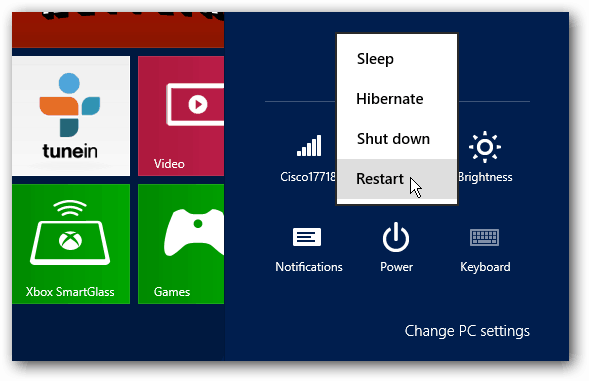
Bilgisayarınız yeniden başlatıldığında, Gelişmiş Seçenekler Ekranına yönlendirilirsiniz. Menü basittir, Sorun Giderme> Gelişmiş Seçenekler> Windows Başlangıç Ayarları'na tıklayın veya dokunun ve o ekrandaki Yeniden Başlat düğmesine tıklayın.
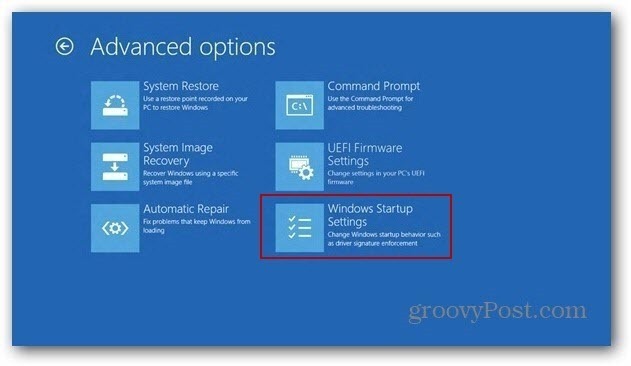
Bilgisayarınız yeniden başlatılır ve (diğer seçeneklerle birlikte) sayı veya İşlev tuşlarına basarak Güvenli Mod'da önyükleme yapmanızı sağlayan Başlangıç Ayarı ekranını görürsünüz.
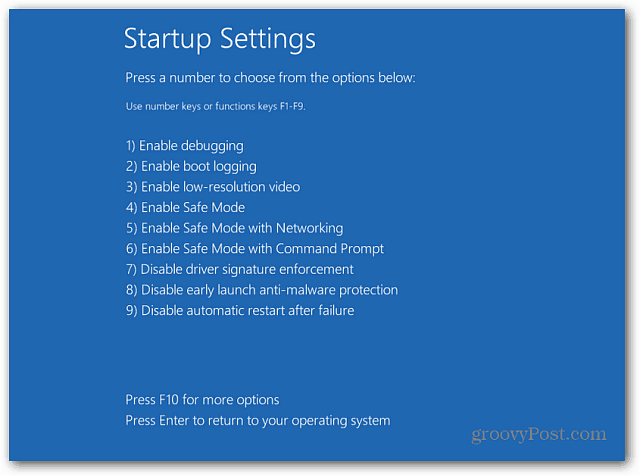
İşte böyle! Artık sisteminizde sorun gidermeye yardımcı olmak için minimum miktarda uygulama ve hizmet etkinleştirilmiş olarak sisteminizde sorun gidermeye başlayabilirsiniz.
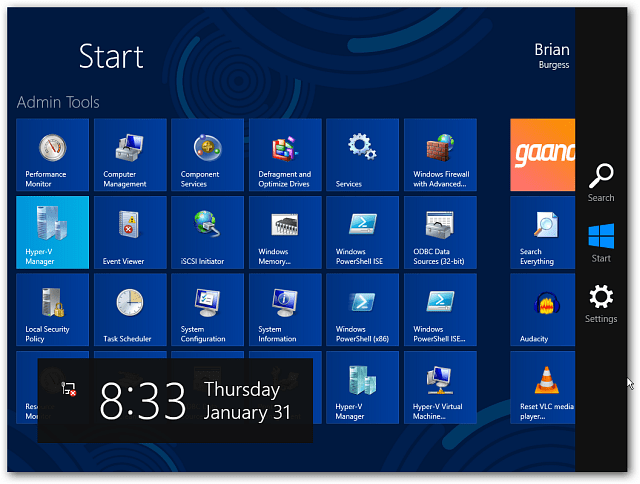
Biraz daha karmaşık olsa da, Windows 8 Gelişmiş Önyükleme Seçenekleri size çok daha fazla işlevsellik kazandırır. İçerdiği müthiş yeni özelliklerden ikisi PC Yenileme ve PC Sıfırlama. Ve evet, bu aynı zamanda Yüzey ve Windows RT.
Sistem Yapılandırmasını Kullanarak Güvenli Moda Başlatma
Güvenli Mod'a daha kolay önyükleme yapmanın bir başka yolu, zaten oturum açmış olmanızdır. İlk olarak, klavye kısayolu WinKey + R Çalıştır kutusunu açmak ve yazın:msconfig ve Enter tuşuna basın.
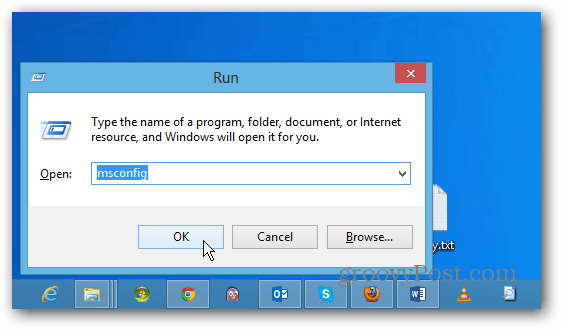
Ardından, Sistem Yapılandırması penceresinde Önyükleme sekmesini seçin. Ardından Önyükleme Seçenekleri altında Güvenli Önyükleme kutusunu işaretleyin. Aşağıda dört seçenek vardır:
- Minimal: Ağ bağlantısı olmayan Güvenli Mod (genellikle ev kullanıcıları için en iyisi)
- Alternatif Kabuk: Komut İstemi ile Güvenli Mod (ileri düzey güç kullanıcı seçeneği)
- Active Directory Onarımı: Bu, bir sunucunun Etki Alanı Denetleyicisi'ni geri yüklemek içindir (ev kullanıcılarının bu konuda endişelenmesine gerek yoktur)
- Ağ: Ağ bağlantısı olan Güvenli Mod (internete ve ağınızdaki diğer cihazlara erişmenizi sağlar)
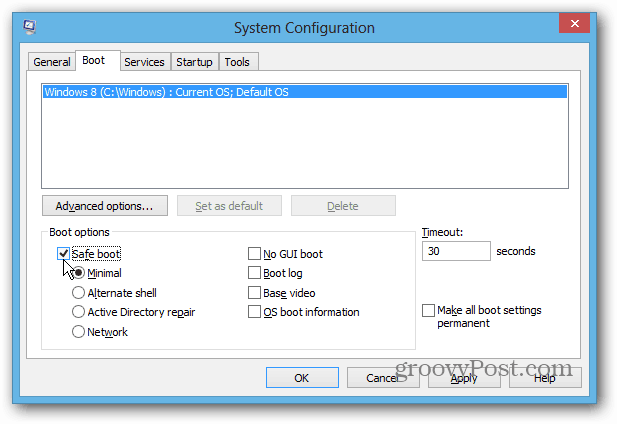
Bir seçim yaptıktan sonra Tamam'ı tıklayın; değişiklikleri uygulamak için bilgisayarınızı yeniden başlatmanızı isteyen bir mesaj alırsınız.
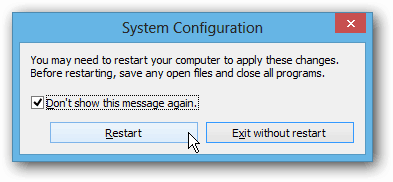
Sisteminiz yeniden başlatıldığında, otomatik olarak Güvenli Mod'da önyüklenir. Herhangi bir tuşa basmanıza gerek yoktur. Bu yöntem Windows'un önceki sürümleriyle de çalışmalıdır.
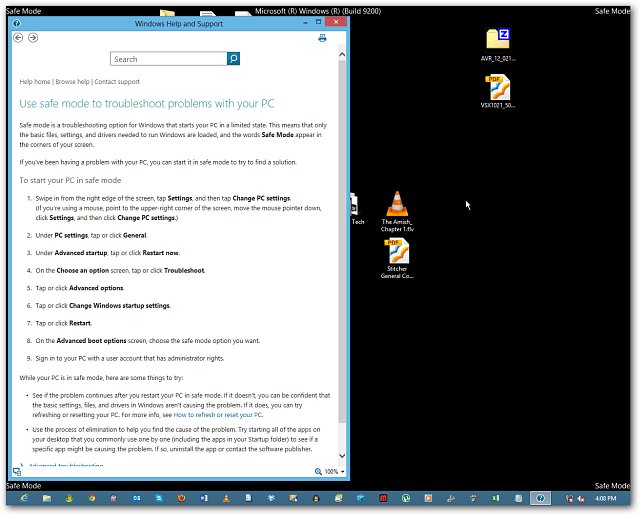
Not: Güvenli Mod ile işiniz bittiğinde, Sistem Yapılandırması'na geri dönün ve Güvenli Önyükleme'nin işaretini kaldırın. Aksi takdirde, bilgisayarınız her yeniden başlattığınızda Güvenli Mod'da önyüklemeye devam eder.